
Eccoci arrivati alla quarta lezione della nostra Guida per giovani makers. Nelle lezioni precedenti abbiamo visto come costruire un computer con Raspberry Pi 3 ed utilizzare i programmi del sistema operativo Raspbian. Raspberry nasce proprio con l’idea di diffondere una cultura informatica attraverso i programmi che offre e dare la possibilità di realizzare tantissimi progetti con pochissime risorse. Nella scorsa lezione abbiamo interagito col nostro gioco Minecraft attraverso Python, un linguaggio di programmazione ed iniziato a conoscere Scratch. Ora proviamo a sviluppare un piccolo progetto proprio con Scratch.
INTRODUZIONE
Programmare è un gioco da ragazzi ed è tempo di scoprirlo utilizzando Scratch e dando vita agli oggetti. La programmazione, come abbiamo visto nella lezione precedente, ci permette di far fare una determinata azione al computer attraverso una serie di comandi. Infatti, secondo una precisa successione, riusciamo a trasmettere i comandi al nostro computer utilizzando un linguaggio specifico. Come può avvenire tutto questo, l’abbiamo visto utilizzando in modo molto semplice Python applicato a Minecraft Pi Edition. Attraverso script abbiamo dato dei comandi per fare delle aggiunte al gioco. Abbiamo modificato la posizione, provato a “volare” e fatto apparire alcuni materiali. Tutto questo ci ha permesso di familiarizzare con un linguaggio. In pratica abbiamo dialogato col computer.
Poi, abbiamo iniziato a conoscere Scratch, un nuovo modo di programmare. Infatti, quando si parla di Scratch si fa riferimento al linguaggio di programmazione didattico più conosciuto e diffuso al mondo. Si parla di linguaggio visivo perché grazie alla sua interfaccia grafica, permette di assemblare i programmi come dei blocchi di costruzioni. Questo lo rende accessibile a tutti e soprattutto a tutte le età.
Scratch non è, infatti, un programma rivolto solo ai più piccoli, nonostante la sua semplicità ma è un programma in grado di sviluppare progetti sempre nuovi ed innovativi anche grazie alla grande comunità online che si è creata intorno ed alla possibilità di condividere questi stessi progetti accessibili da parte di chi lo desidera.
Ricorda che online puoi trovare tante informazioni e tanti bellissimi progetti realizzati.
PRIMA DI CONTROLLARE UN ROBOT
Scratch è un programma molto intuitivo e questo lo rende anche semplice da utilizzare. Quello che inizialmente può sembrare più difficile è decidere che cosa fare di preciso. Proviamo a controllare un robot. L’obiettivo di questo esercizio è imparare ad utilizzare il controllo utilizzando poche semplici risorse.
Facciamo subito un passo indietro e come abbiamo accennato nella lezione precedente, spieghiamo subito cos’è uno Sprite. Il nostro gatto su Scratch è uno sprite. In pratica, con il termine sprite si fa riferimento ad un oggetto grafico o ad una immagine che si può muovere su uno sfondo. Gli sprite possono essere qualunque cosa e possono muoversi, cambiare aspetto, emettere suoni o interagire con altri sprite. Le immagini utilizzate possono essere create grazie ad un editor di immagini, possono essere importate o prese tra quelle già presenti nella libreria di Scratch.
Per far muovere gli sprite, si usano dei blocchi. Questi blocchi sono dei veri e propri pezzi di codice, i famosi script, ciascuno contenente una determinata istruzione da impartire allo sprite. Inoltre, questi blocchi hanno una forma che permette di incastrarli tra di loro in modo da rispettare una logica di programmazione.
Scratch come già detto nella lezione numero 3, ha diversi tipi di blocco che si trovano in alto a sinistra. Ogni blocco è caratterizzato da un colore diverso.
FACCIAMO PARLARE IL GATTO
- Fai clic sull'icona del gatto (sprite) nella finestra Elenco Sprite e assicurati che sia selezionata.
- Fai clic sul pulsante Aspetto all’interno dei blocchi. Il blocco è di colore viola.
- Fai clic sul blocco Dire (Hello) per (2) secondi e trascinalo nell’area centrale dove c’è scritto Scripts.
- Sostituisci la parola Hello con "Ciao, Mondo”. Per farlo devi fare doppio clic sul blocco.
A questo punto dobbiamo ricordare che per fare parlare il gatto occorre inserire il blocco con la bandiera verde sul lato. Il blocco si trova in Situazione, è di colore marrone e va inserito prima di qualunque altro script. Per animare e far parlare il gatto occorre cliccare sul pulsante della bandiera e il nostro comando partirà. Nelle figure 1 e 2 rispettivamente lo script e ciò che apparirà per 2 secondi.
Prova a modificare la scritta all'interno del tuo blocco e soprattutto, modifica il tempo per cui apparirà: 2 secondi sono pochi prova ad aumentare!
Continua ad esercitarti
Ora puoi provare a utilizzare nuovi blocchi. I blocchi Movimento di colore blu sono molto intuitivi prova a far ruotare il gatto mentre parla e ricorda di iniziare utilizzando la bandiera verde come nelle figure 3 e 4.
Fai altre prove, non è difficile!
STAGE
Scratch ci offre la possibilità di personalizzare lo sfondo. Selezionando Stage, quindi sfondi e poi importando lo sfondo scelto secondo le diverse possibilità proprio come per gli sprites. Gli sfondi possono essere creati e modificati con l’editor per disegnare ed è molto divertente oltre che utile come puoi vedere nella figura 5.
Lo sfondo o stage usa un sistema di assi cartesiane; muovendo il mouse puoi osservare il variare delle coordinate (x, y) nella parte in basso a destra. La x cresce verso destra, da –240 a 240 e la y cresce verso l’alto, da –180 a 180. Questo è molto importante perché nel blocco movimento ci sono diversi script che permettono di compiere operazioni di movimento utilizzando le posizioni x e y come nella figura 6.
IL BLOCCO CONTROLLO E IL ROBOT
Ora che abbiamo iniziato a familiarizzare con il funzionamento di base del programma e abbiamo iniziato a capire quante variabili e possibilità abbiamo per utilizzare Scratch, dobbiamo capire alcune cose fondamentali.
Ci sono funzioni molto più complesse di queste che per essere utilizzate in modo da ottenere un determinato risultato, hanno bisogno di “essere prima programmate sulla carta” o meglio nella nostra testa e poi, possiamo programmarle utilizzando il linguaggio di Scratch.
Proviamo ora a fare qualcosa di più complesso. Un robot che deve eseguire un percorso. Immaginate di seguire un percorso come disegnato sul pavimento.
Ricorda che muovere un robot può accadere davvero grazie al Raspberry!
I robot normalmente utilizzano dei sensori, noi utilizzeremo dei quadrati a colori come fossero sensori.
Creiamo il nostro robot. Si inizia con un nuovo progetto, esattamente come fosse un nuovo file. Cancella lo sprite gatto, per farlo puoi utilizzare il tasto destro del mouse e, soprattutto, ricorda che va selezionato il gatto nella sezione sprite e lo stesso vale per cancellare lo sfondo. Clicca sulla stellina per disegnare un nuovo sprite e prova a disegnare una struttura che rappresenti, in modo molto semplice e schematico, il nostro robot come nella figura 7: un rettangolo e poi tre quadrati colorati che rappresentano i sensori. Fai attenzione ad utilizzare gli stessi colori (blu centrale, verde in basso e rosso in alto) in modo da non fare confusione successivamente.
[...]
ATTENZIONE: quello che hai appena letto è solo un estratto, l'Articolo Tecnico completo è composto da ben 2230 parole ed è riservato agli ABBONATI. Con l'Abbonamento avrai anche accesso a tutti gli altri Articoli Tecnici che potrai leggere in formato PDF per un anno. ABBONATI ORA, è semplice e sicuro.


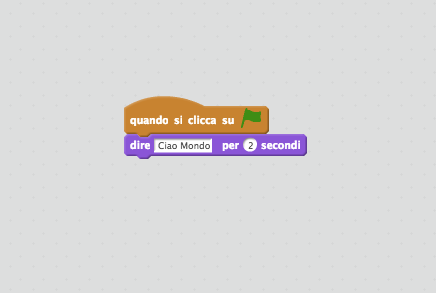

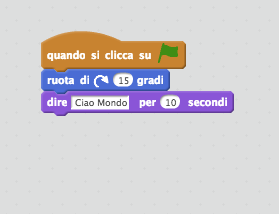
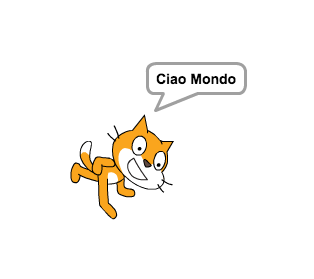
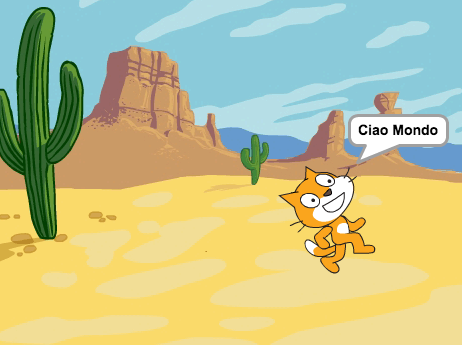

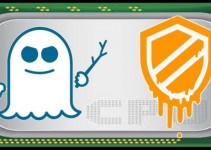




Questa ultima puntata corona una serie di un corso di grande successo nel quale l’Autrice ha usato un linguaggio estremamente chiaro e comprensibili, anche ai non addetti ai lavori. Chi legge ha subito voglia di provare gli esempi e di proseguire la lettura fino alla fine.
Il linguaggio di programmazione Scratch offre un ambiente molto semplice per creare programmi e può essere adoperato dai bambini.
Personalmente ho provato a far scrivere a mio figlio di 10 anni alcuni programmi, ottenendo risultati sbalorditivi.
Complimenti all’autrice , articolibsempliciv, divertenti e stimolanti. Di grande valore aggiunto …. e non solo per giovani makers ! 😉
Grazie! Io credo che la capacità di risolvere problemi complessi in modo creativo attraverso questo tipo di approccio all’informatica e non solo, sia fondamentale per riuscire ad affrontare le sfide quotidiane a scuola, nella vita di tutti i giorni o nel mondo del lavoro. E se poi, per ottenere tutto questo riusciamo anche a divertirci, è tutto molto più bello!
buongiorno da Semenza Danilo, spero sia il posto giusto per questa domanda.
non riesco a scaricare i vari articoli avendo inserito mail e nome nella finestra apposita.
Non ricevo nessuna mail per poter scaricare.
grazie
Salve.
Ho controllato pocanzi, il sistema funziona bene. Nel box relativo al download dell’articolo deve inserire (come Lei ha ben capito) il nome e il corretto indirizzo email (senza spazi ne’ altri caratteri strani).
Dopo alcuni secondi controlli l’inbox della sua email, dovrebbe esserci una posta con oggetto: “WP-EOS-Book0-Raspberry-SP: Conferma l’email per il download”.
Si deve confermare l’indirizzo per dare testimonianza che non siamo dei “robots”. Dopo di che si puo’ scaricare l’articolo in PDF.
Puo’ darsi che l’email sia finita negli spam?
Saluti